电脑d盘不小心格式化了怎么恢复?4个数据恢复技巧来袭
目录
在日常使用电脑的过程中,误操作导致D盘格式化是一个令人头疼的问题。无论是因为误点击还是系统故障,数据的丢失都会给工作和生活带来不便。然而,幸运的是,现代技术提供了多种数据恢复方案,帮助用户找回丢失的数据。本文将探讨几种常见的解决方案,帮助您有效恢复D盘中的重要文件。
一、什么是格式化?
格式化是指对存储设备进行初始化设置的过程,通常用于清空设备上的所有数据并准备好存储新数据。在格式化过程中,文件系统会被重建,原有的数据会被标记为可覆盖状态。这意味着虽然数据在表面上被删除,但实际上在被新数据覆盖之前,仍有机会进行恢复。
二、数据恢复的重要性
数据恢复对于任何因误操作或设备故障而丢失数据的用户来说都是至关重要的。通过恢复丢失的数据,不仅可以避免信息丢失带来的经济损失,还能节省重新创建数据的时间和精力。特别是在涉及到商业机密或个人珍贵记忆时,数据恢复的价值更为显著。
三、D盘格式化恢复方法
方法1:使用牛学长Windows数据恢复工具进行恢复
牛学长Windows数据恢复工具是一款强大的数据恢复软件,专为恢复因格式化、删除或其他原因丢失的数据而设计。其核心功能包括深度扫描、文件预览和多种文件格式支持。该工具的技术优势在于其高效的扫描算法,能够在短时间内找出丢失的数据,并支持多种存储设备。无论是硬盘、U盘还是SD卡,牛学长 Windows数据恢复工具都能提供快速、可靠的恢复方案。
使用步骤
第1步:选择文件位置
在主界面上,选择保存丢失文件的位置,例如桌面。如果您没有找到合适的路径,请查看“整台计算机”。这将扫描整个计算机。
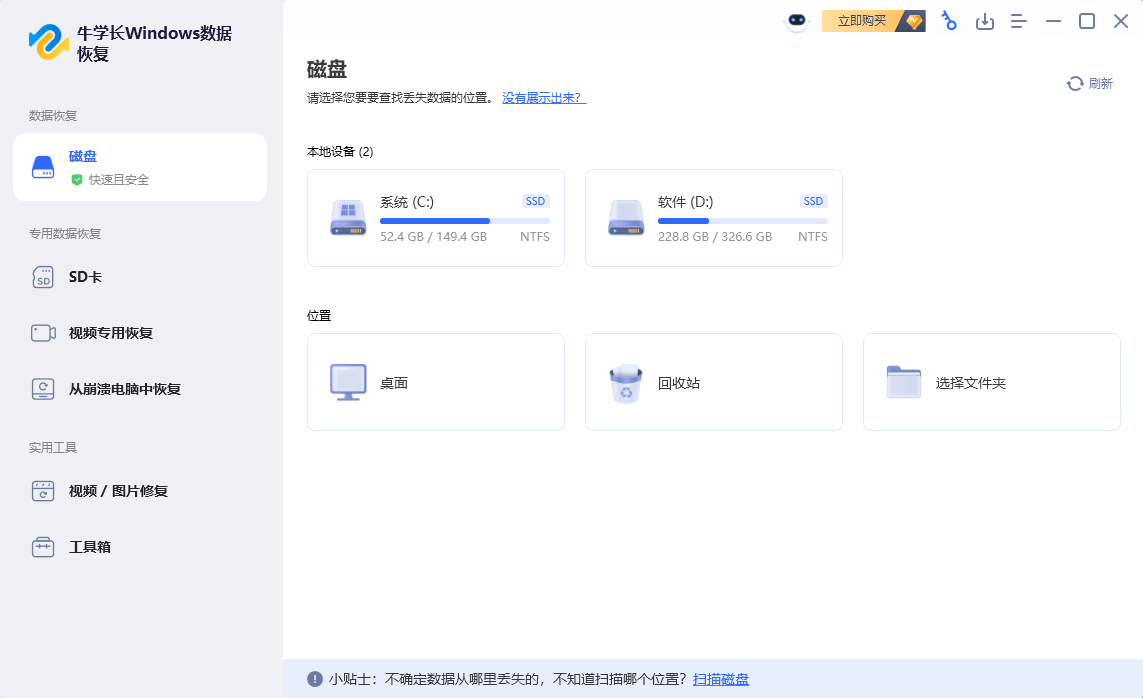
第2步:扫描和预览
单击“扫描”将彻底扫描。完成后,它将列出所选位置中的所有已删除文件。
预览:打开文件视图,有不同的文件分类。您可以浏览它们以查看是否需要这些数据。
选择自己想要恢复的数据,点击“预览”会显示完整信息。

第3步:恢复已删除的文件
检查目标文件,然后单击“恢复”按钮以保存恢复的数据。如果磁盘被覆盖且永久性数据丢失,请不要保存到丢失它们的同一分区。
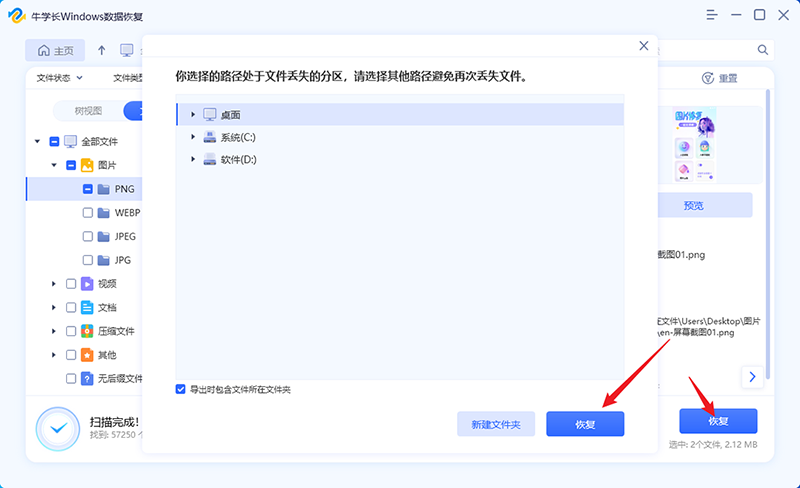
方法2:使用备份进行恢复
如果您有定期备份的习惯,可以通过备份文件恢复丢失的数据。这种方法适用于已提前备份数据的用户。通过Windows内置的备份和还原功能或第三方备份工具,用户可以轻松恢复到上一次备份的状态。
方法3:利用系统还原功能
Windows系统还原功能可以帮助用户将系统恢复到以前的某个状态。这对于系统文件的恢复非常有效,但不适用于个人文件的恢复。因此,在使用系统还原之前,确保重要文件已备份。
方法4:专业数据恢复服务
当上述方法均无效时,您可以选择寻求专业的数据恢复服务。这些服务通常由专业技术人员操作,使用先进的设备和技术手段来恢复数据。尽管费用较高,但对于极其重要的数据来说,这可能是最后的救命稻草。
四、总结与建议
针对D盘误格式化的情况,本文介绍了多种解决方案。对于大多数用户而言,牛学长Windows数据恢复工具提供了便捷且高效的恢复途径。而备份和系统还原功能则是预防数据丢失的有效手段。最后,专业数据恢复服务虽然成本较高,但在关键时刻能提供帮助。根据您的具体需求和预算,选择适合的方案以确保数据安全。